
2020年の7月より楽天モバイル![]() の「Rakuten UN-LIMIT V
の「Rakuten UN-LIMIT V![]() 」を利用しています。
」を利用しています。
使用端末はiPhone11 PROです。
申し込み当初、僕の自宅は楽天回線のエリア外(パートナー回線エリア)でしたが、年末には楽天回線エリアになりました。
試しに楽天回線を使ってみようと思い、自宅でWi-Fiを切り、モバイル回線を使ってみたところ、
パートナー回線を掴んでしまい、容量を消費してしまいました。楽天回線を掴むこともあります。
楽天回線は使い放題なのに、パートナー回線(au回線)を掴んでしまっては意味がありません。
調べてみたところ、iPhoneで楽天回線のみを掴む方法が分かりました。
この記事では、iPhoneを使い、楽天回線エリアで、楽天回線とのみ接続する方法をご紹介します。
【関連記事】
iPhoneの設定で楽天回線を選択
念の為、Wi-Fiをオフにします。
次に、iPhoneの設定で、「モバイル通信」をタップします。

「ネットワーク選択」をタップします。

ネットワーク選択の自動がオンになっていると、パートナー回線を掴むこともあるので、
自動を「オフ」にします。

ネットワーク選択の自動をオフにすると、周囲を飛んでるいろんな回線が表示されます。
Rakuten回線エリア内の場合、「Rakuten」が2つ並びます。
2つの「Rakuten」のうち、1番目が「楽天回線」で、2番目が「パートナー回線」です。
表示名が同じRakutenなので、わかりづらいです。

1番目の「楽天回線」を選択します。

楽天回線を掴んでいるかを確認する方法
追記:2021年9月20日現在、web版かiPhoneアプリ版の「my 楽天モバイル」を使えば、iPhoneがどの回線に接続しているかを確認できます。
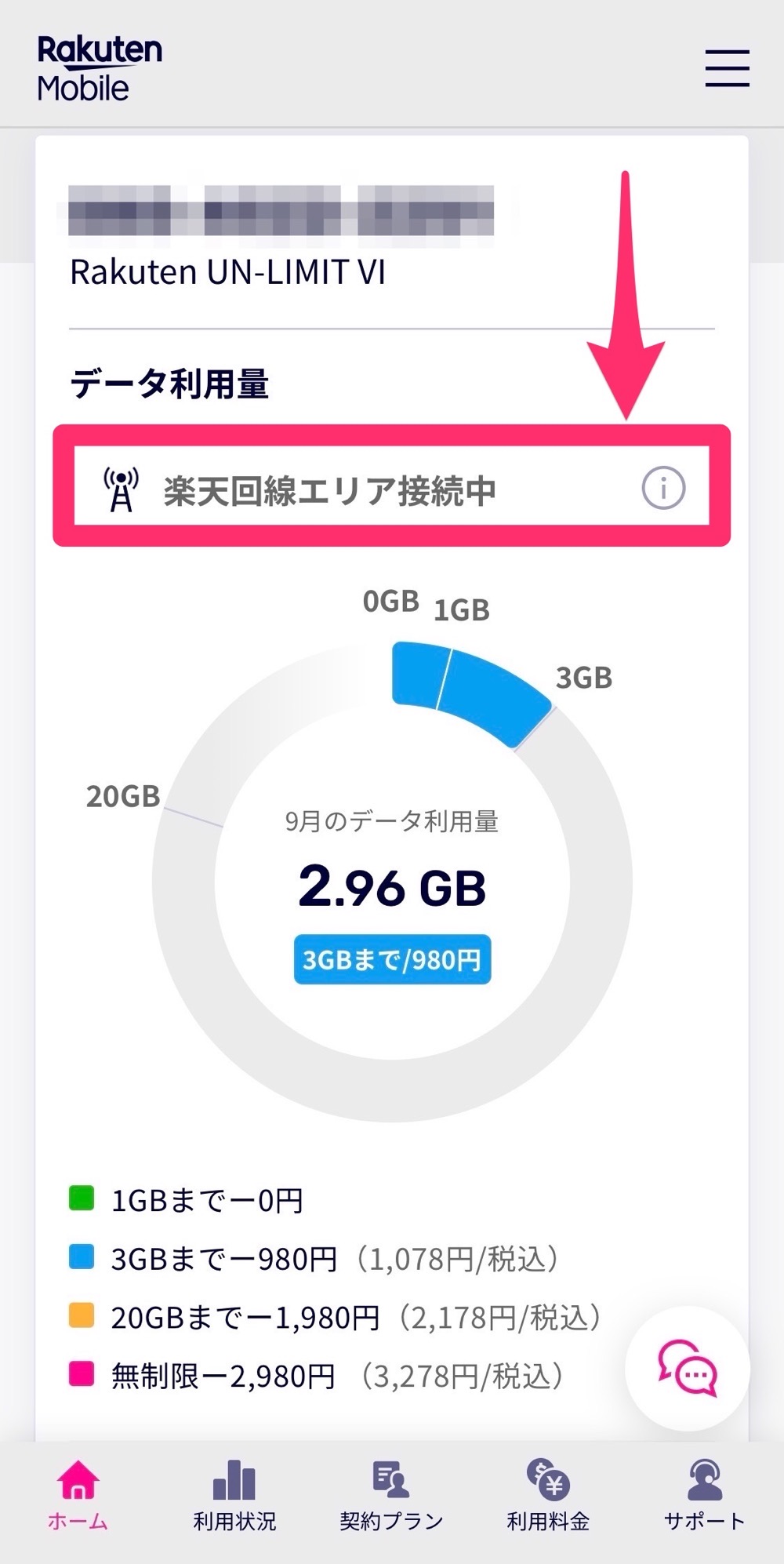
iPhoneが現在、楽天回線を掴んでいるか確認するには、まずWi-Fiをオフにします。
web版かアプリ版の「my 楽天モバイル」で、「データ高速モード」をオフにします。

FAST.comなどでインターネット回線の速度を測り、
速度が1Mbps以上出ていれば「楽天回線」を受信してるということになります。
1Mbps以下の場合は「パートナー回線」になります。

現在接続している回線を調べる方法
Androidの場合、my 楽天モバイルアプリで現在接続している回線は「楽天回線」なのか「パートナー回線」なのか表示されるのですが、iOS版の場合、通信回線を表示する機能がありません。
iPhoneで現在接続している回線を調べるには、「フィールドテストモード」を使います。
追記:2021年9月20日現在、web版かiPhoneアプリ版の「my 楽天モバイル」を使えば、iPhoneがどの回線に接続しているかを確認できます。
フィールドテストモードで回線判別
iPhoneの電話アプリで「*3001#12345#*」と入力し、通話ボタンをタップすると
「フィールドテストモード」が起動します。

LTE-Serving Cell Infoの「plmn_mcc」と「plmn_mnc」を確認します。
・楽天回線の場合、「plmn_mcc」が「440」、「plmn_mnc」が「11」
・パートナー回線の場合、「plmn_mcc」が「440」、「plmn_mnc」が「50、51、53」

もしくは「All Metrics」の「Serving Cell Info」をタップして、

「freq_band_ind」の数字が現在接続しているバンドになります。
・楽天回線は「3」
・パートナー回線は「18」

さいごに
楽天回線エリアで、楽天回線とのみ接続する方法がわかりました。
しかし設定をしていても、一旦、楽天回線エリアの外に出るとパートナー回線に繋がります。そして再度、楽天回線エリアに入った場合、パートナー回線に繋がったままの時もあります。なので、楽天回線のみと接続したい場合、エリアを移動した時はその都度設定が必要です。
まだまだ楽天回線がないところも多いので、エリアを移動しても楽天回線エリアでは楽天回線しか掴まない設定ができるようになって欲しいです。
【関連記事】


 名前:masa
名前:masa










